
¿Tienes problemas de espacio en tu Samsung? Si eres una persona que hace muchísimas fotos y vídeos y posteriormente los elimina, puedes solucionar este problemilla de forma sencilla. En los ordenadores estamos más acostumbrados a eliminar los archivos de la papelera para liberar espacio, pero esto también lo podemos hacer en los móviles. Si quieres saber cómo vaciar la papelera de Samsung, te recomiendo que sigas leyendo.
En este artículo explicaremos paso a paso cómo llevar a cabo esta tarea. Comentaremos dónde encontrar la papelera y cómo eliminar definitivamente los archivos y liberar espacio en el móvil. Sigue estos sencillos pasos para limpiar tu teléfono de forma efectiva. ¡Ya verás lo fácil que es!
¿Dónde está la papelera de reciclaje en mi móvil Samsung?

Cuando borramos algún archivo, ya sea una foto o un vídeo, nuestro móvil Samsung lo envía a la papelera. Ahí, los archivos eliminados permanecen 30 días antes de desaparecer por completo. Saber dónde se encuentra esta papelera puede sernos muy útil si un día queremos recuperar algún archivo eliminado antes de que pasen los 30 días o si queremos vaciar la papelera de Samsung.
No hace falta rebuscar en los ajustes de nuestro móvil para acceder a ella, basta con ir a la galería. Una vez ahí, debemos darle a los tres puntos para abrir el menú. Nos saldrán varias opciones, y una de ellas es «Papelera». Si le damos, nos mostrará todos los archivos eliminados de los último 30 días. Además, nos de información sobre el número de imágenes y de vídeos que hay en la papelera y avisa de que se borrarán de forma permanente pasados los 30 días desde su eliminación.
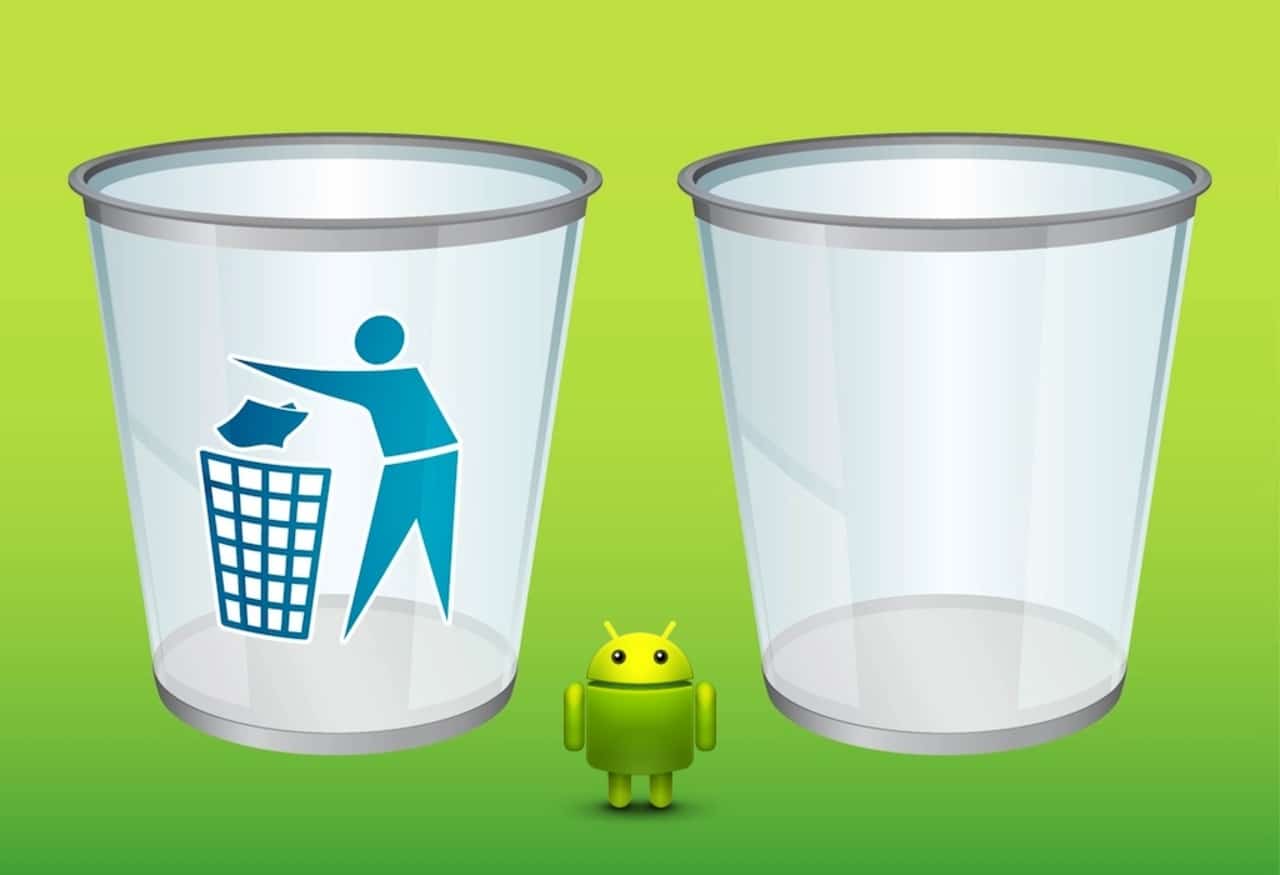
¿Cómo vaciar la papelera de reciclaje de mi móvil?

Una vez que tengamos claro dónde se encuentra la papelera, vaciarla es muy sencillo. De todas formas, para no equivocarnos y que todo salga bien, comentaremos paso a paso cómo vaciar las papelera de Samsung.
- Accede a la galería de tu móvil.
- Selecciona los tres puntos para abrir el menú.
- Dale a «Papelera».
- Haz clic en «Vaciar».
- Aparecerá una pestaña que dice «¿Quieres vaciar la Papelera? Se eliminarán X elementos de forma permanente». Entonces tienes la opción de «Cancelar» o «Vaciar Papelera». Si tienes claro que quieres borrar todos esos archivos definitivamente, dale a la segunda opción.
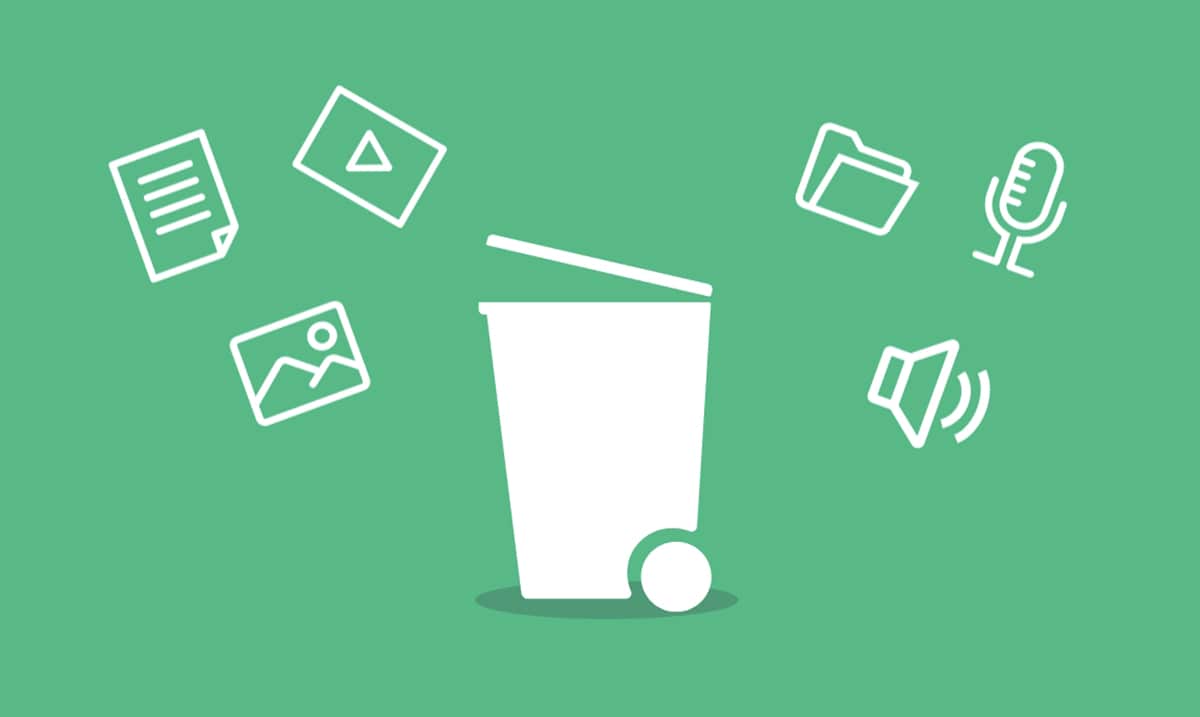
Cabe decir que no estamos obligados a vaciar la papelera entera. Tenemos la opción de seleccionar archivos y restaurarlos o eliminarlos de forma permanente. Para ello tenemos dos opciones:
- Le damos a «Editar» en vez de «Vaciar». De esta manera nos deja seleccionar los archivos que queramos. Una vez lo hayamos hecho, aparecen abajo las opciones de «Restaurar» o «Eliminar». Depende de lo que queramos hacer le daremos a una opción u a otra. De nuevo, si le damos a «Eliminar» se abrirá una pestaña para confirmar que queremos llevar a cabo esta acción. Sin embargo, si le damos a «Restaurar», lo hará de forma inmediata. Los archivos restaurados volverán a aparecer en la galería.
- La segunda opción es simplemente mantener pulsado un archivo y automáticamente podremos seleccionar todos los que queramos. A partir de ahí, todo es igual que en el punto uno.
¿Es necesario ir vaciando la papelera del móvil?
Realmente no es necesario ir vaciando la papelera de Samsung, ya que va eliminando los archivos automáticamente cada 30 días. No obstante, en momentos puntuales puede ir bien hacerlo para liberar espacio. A pesar de ser archivos eliminados, el móvil sigue almacenándolos en la papelera, lo que puede ocupar unos cuantos megas.
En el caso de que no queramos que nuestro móvil almacene los archivos eliminados, podemos desactivar esta función. Eso sí, si lo hacemos, no podremos recuperar de ninguna manera las fotos o los vídeos que hayamos borrado, ya que no quedarán almacenados ni un solo minuto más. Para desactivar el almacenamiento en la papelera, debemos seguir los siguientes pasos:
- Abre la galería del móvil.
- Dale a los tres puntos para acceder al menú.
- Selecciona la opción «Ajustes».
- En el apartado «Avanzado», hay una pestaña específica para la Papelera que dice «Guarda las imágenes y vídeos eliminados en la Papelera durante 30 días antes de que se eliminen de forma permanente».
- Desactiva esa opción dándole al botón de la derecha.
- Se abrirá una pestaña diciendo «¿Quieres desactivar la Papelera? Se eliminarán todas las imágenes y vídeos de la Papelera». Puedes darle a «Cancelar» o a «Desactivar». Si estás seguro, dale a la segunda opción.
Ahora, el móvil ya no debería seguir guardando las fotos y los vídeos que vamos eliminando y, en consecuencia, ya no seguirán ocupando espacio. Pero debemos recordar que, una vez eliminado, ya no se podrá recuperar el archivo.
Sabiendo ya cómo vaciar la papelera de Samsung y cómo desactivar la función si así lo deseamos, no deberíamos volver a tener problemas de almacenamiento por culpa de archivos eliminados.
